Page 1

Priročnik za program Computer
Setup (F10)
Poslovni namizni računalniki HP
model dx5150
Št. dela dokumenta: 374172-BA1
December 2004
Navodila za program Computer Setup, ki omogoča spreminjanje
konfiguracije in privzetih nastavitev računalnika pri namestitvi
nove strojne opreme ali vzdrževanju.
Page 2

© Copyright 2004 Hewlett-Packard Development Company, L.P.
Informacije v tem priročniku se lahko spremenijo brez poprejšnjega obvestila.
Microsoft in Windows sta blagovni znamki družbe Microsoft Corporation
v ZDA in drugih državah.
Edine garancije za HP-jeve izdelke oziroma storitve so navedene v izrecnih
izjavah o jamstvu, priloženih tem izdelkom oziroma storitvam. Noben del tega
dokumenta se ne sme razlagati kot dodatno jamstvo. HP ni odgovoren za
tehnične ali uredniške napake ali pomanjkljivosti v tem dokumentu.
Ta dokument vsebuje zasebne informacije, ki so zaščitene z avtorskimi
pravicami. Nobenega dela tega dokumenta ne smete fotokopirati, reproducirati
ali prevesti v drug jezik brez poprejšnjega izrecnega pisnega dovoljenja družbe
Hewlett-Packard Company.
OPOZORILO: Takole poudarjeno besedilo opozarja, da utegnete biti
Å
izpostavljeni nevarnosti telesnih poškodb ali smrtni nevarnosti, če ne boste
upoštevali navodil.
PREVIDNO: Takole poudarjeno besedilo opozarja, da lahko pride do
Ä
poškodbe opreme oziroma izgube podatkov, če ne boste upoštevali navodil.
Priročnik za program Computer Setup (F10)
Poslovni namizni računalniki HP
Prva izdaja (December 2004)
Št. dela dokumenta: 374172-BA1
Page 3
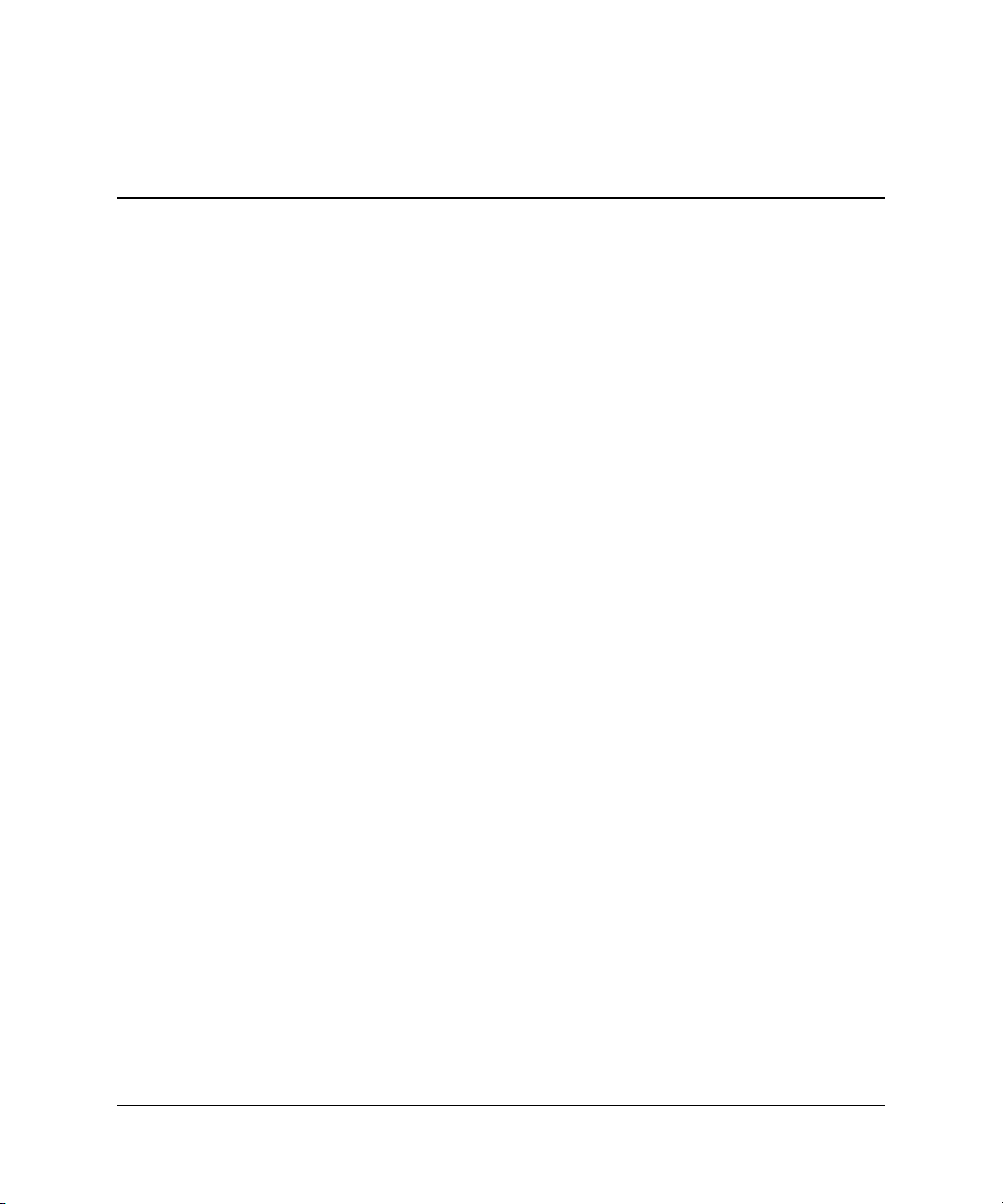
Vsebina
Program Computer Setup (F10)
Program Computer Setup (F10) . . . . . . . . . . . . . . . . . . . . . . . . . . . . . . . . . . . . . . . . . . . . 1
Uporaba programa Computer Setup (F10) . . . . . . . . . . . . . . . . . . . . . . . . . . . . . . . . . 2
System Information (Informacije o sistemu) . . . . . . . . . . . . . . . . . . . . . . . . . . . . . . . 4
Prikaže . . . . . . . . . . . . . . . . . . . . . . . . . . . . . . . . . . . . . . . . . . . . . . . . . . . . . . . . . 4
Standard CMOS Features (Standardne funkcije CMOS-a) . . . . . . . . . . . . . . . . . . . . 4
Date (mm:dd:ll) . . . . . . . . . . . . . . . . . . . . . . . . . . . . . . . . . . . . . . . . . . . . . . . . . . 4
Time (hh:mm:ss) . . . . . . . . . . . . . . . . . . . . . . . . . . . . . . . . . . . . . . . . . . . . . . . . . 4
PATA IDE Channel 0 Master . . . . . . . . . . . . . . . . . . . . . . . . . . . . . . . . . . . . . . . 4
PATA IDE Channel 0 Slave. . . . . . . . . . . . . . . . . . . . . . . . . . . . . . . . . . . . . . . . . 4
SATA IDE Channel 1 Master . . . . . . . . . . . . . . . . . . . . . . . . . . . . . . . . . . . . . . . 4
SATA IDE Channel 2 Master . . . . . . . . . . . . . . . . . . . . . . . . . . . . . . . . . . . . . . . 4
Drive A. . . . . . . . . . . . . . . . . . . . . . . . . . . . . . . . . . . . . . . . . . . . . . . . . . . . . . . . . 4
Floppy 3 Mode Support . . . . . . . . . . . . . . . . . . . . . . . . . . . . . . . . . . . . . . . . . . . . 4
Halt On . . . . . . . . . . . . . . . . . . . . . . . . . . . . . . . . . . . . . . . . . . . . . . . . . . . . . . . . . 5
POST Delay . . . . . . . . . . . . . . . . . . . . . . . . . . . . . . . . . . . . . . . . . . . . . . . . . . . . . 5
Advanced BIOS Features (Napredne funkcije BIOS-a). . . . . . . . . . . . . . . . . . . . . . . 5
Removable Device Boot Priority . . . . . . . . . . . . . . . . . . . . . . . . . . . . . . . . . . . . . 5
Hard Disk Boot Priority . . . . . . . . . . . . . . . . . . . . . . . . . . . . . . . . . . . . . . . . . . . . 5
CD-ROM Boot Priority . . . . . . . . . . . . . . . . . . . . . . . . . . . . . . . . . . . . . . . . . . . . 5
Network Boot Priority . . . . . . . . . . . . . . . . . . . . . . . . . . . . . . . . . . . . . . . . . . . . . 5
MBR Security. . . . . . . . . . . . . . . . . . . . . . . . . . . . . . . . . . . . . . . . . . . . . . . . . . . . 5
Quick Power On Self Test . . . . . . . . . . . . . . . . . . . . . . . . . . . . . . . . . . . . . . . . . . 6
First Boot Device . . . . . . . . . . . . . . . . . . . . . . . . . . . . . . . . . . . . . . . . . . . . . . . . . 6
Second Boot Device. . . . . . . . . . . . . . . . . . . . . . . . . . . . . . . . . . . . . . . . . . . . . . . 6
Third Boot Device . . . . . . . . . . . . . . . . . . . . . . . . . . . . . . . . . . . . . . . . . . . . . . . . 6
Fourth Boot Device . . . . . . . . . . . . . . . . . . . . . . . . . . . . . . . . . . . . . . . . . . . . . . . 6
Boot Up NumLock Status . . . . . . . . . . . . . . . . . . . . . . . . . . . . . . . . . . . . . . . . . . 6
APIC Function . . . . . . . . . . . . . . . . . . . . . . . . . . . . . . . . . . . . . . . . . . . . . . . . . . . 6
MPS Version Control for OS . . . . . . . . . . . . . . . . . . . . . . . . . . . . . . . . . . . . . . . . 6
Priročnik za program Computer Setup (F10) www.hp.com iii
Page 4
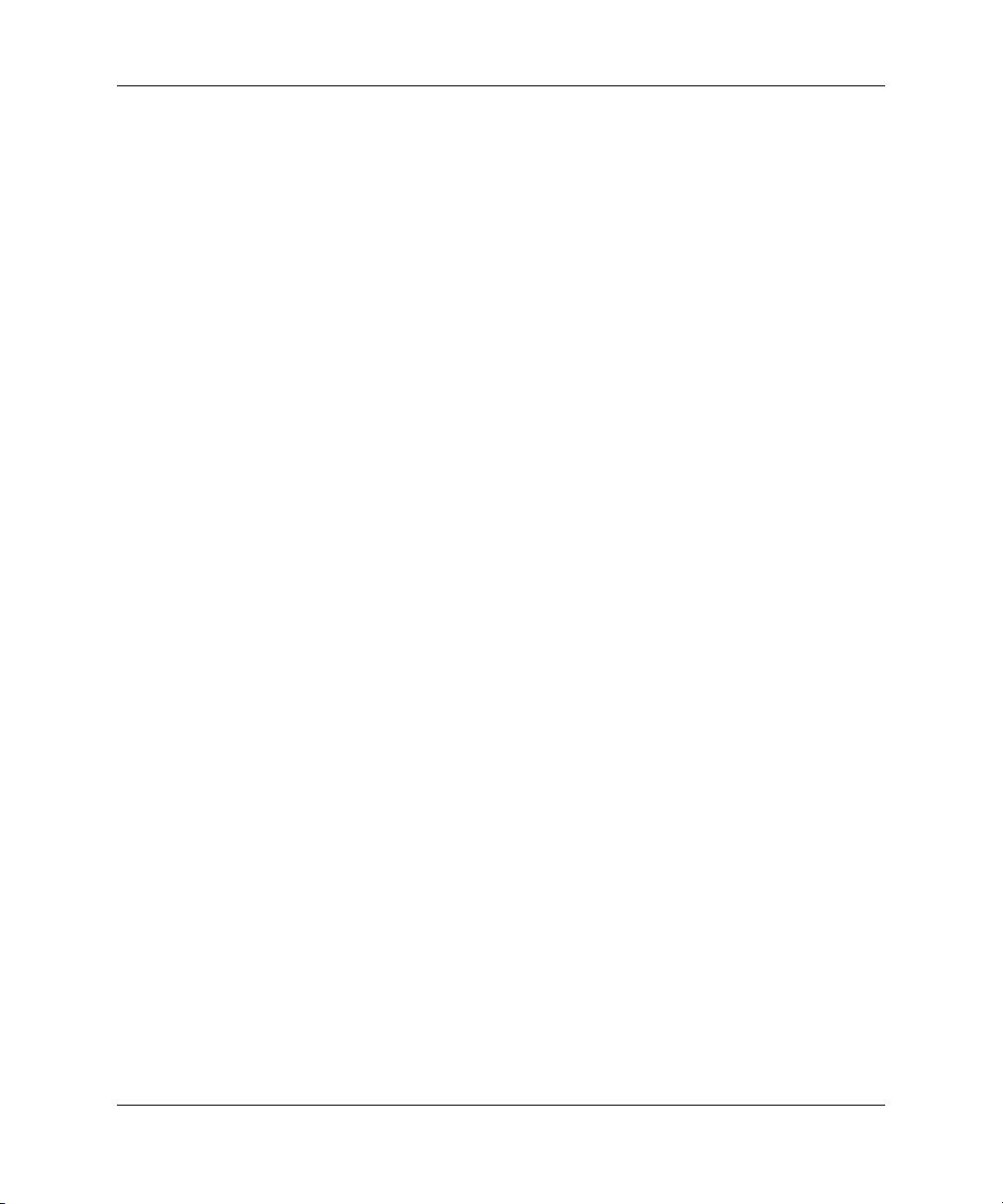
Vsebina
HDD S.M.A.R.T. Capability . . . . . . . . . . . . . . . . . . . . . . . . . . . . . . . . . . . . . . . . 6
BIOS Write Protection . . . . . . . . . . . . . . . . . . . . . . . . . . . . . . . . . . . . . . . . . . . . . 6
Advanced Chipset Features (Dodatne funkcije nabora vezij) . . . . . . . . . . . . . . . . . . 6
Internal Video Mode . . . . . . . . . . . . . . . . . . . . . . . . . . . . . . . . . . . . . . . . . . . . . . 6
AGP Aperture Size. . . . . . . . . . . . . . . . . . . . . . . . . . . . . . . . . . . . . . . . . . . . . . . . 6
UMA Frame Buffer Size . . . . . . . . . . . . . . . . . . . . . . . . . . . . . . . . . . . . . . . . . . . 6
Video Display Device . . . . . . . . . . . . . . . . . . . . . . . . . . . . . . . . . . . . . . . . . . . . . 6
Auto Detect PCI Clk . . . . . . . . . . . . . . . . . . . . . . . . . . . . . . . . . . . . . . . . . . . . . . 6
Spread Spectrum . . . . . . . . . . . . . . . . . . . . . . . . . . . . . . . . . . . . . . . . . . . . . . . . . 6
Integrated Peripherals (Vgrajene dodatne naprave) . . . . . . . . . . . . . . . . . . . . . . . . . . 7
South OnChip IDE Device. . . . . . . . . . . . . . . . . . . . . . . . . . . . . . . . . . . . . . . . . . 7
South OnChip PCI Device . . . . . . . . . . . . . . . . . . . . . . . . . . . . . . . . . . . . . . . . . . 7
Init Display First. . . . . . . . . . . . . . . . . . . . . . . . . . . . . . . . . . . . . . . . . . . . . . . . . . 7
Surroundview . . . . . . . . . . . . . . . . . . . . . . . . . . . . . . . . . . . . . . . . . . . . . . . . . . . . 7
OnChip USB Controller. . . . . . . . . . . . . . . . . . . . . . . . . . . . . . . . . . . . . . . . . . . . 7
Front Panel USB Port. . . . . . . . . . . . . . . . . . . . . . . . . . . . . . . . . . . . . . . . . . . . . . 7
Onboard FDC Controller . . . . . . . . . . . . . . . . . . . . . . . . . . . . . . . . . . . . . . . . . . . 7
Onboard Serial Port . . . . . . . . . . . . . . . . . . . . . . . . . . . . . . . . . . . . . . . . . . . . . . . 7
Onboard Parallel Port. . . . . . . . . . . . . . . . . . . . . . . . . . . . . . . . . . . . . . . . . . . . . . 7
Parallel Port Mode . . . . . . . . . . . . . . . . . . . . . . . . . . . . . . . . . . . . . . . . . . . . . . . . 7
ECP Mode Use DMA. . . . . . . . . . . . . . . . . . . . . . . . . . . . . . . . . . . . . . . . . . . . . . 8
Power Management Setup (Nastavitev upravljanja porabe). . . . . . . . . . . . . . . . . . . . 8
ACPI Function . . . . . . . . . . . . . . . . . . . . . . . . . . . . . . . . . . . . . . . . . . . . . . . . . . . 8
ACPI Suspend Type. . . . . . . . . . . . . . . . . . . . . . . . . . . . . . . . . . . . . . . . . . . . . . . 8
After AC Power Loss. . . . . . . . . . . . . . . . . . . . . . . . . . . . . . . . . . . . . . . . . . . . . . 8
PowerOn by PCI Card . . . . . . . . . . . . . . . . . . . . . . . . . . . . . . . . . . . . . . . . . . . . . 8
AMD Cool’n’Quiet . . . . . . . . . . . . . . . . . . . . . . . . . . . . . . . . . . . . . . . . . . . . . . . 8
RTC Alarm Resume. . . . . . . . . . . . . . . . . . . . . . . . . . . . . . . . . . . . . . . . . . . . . . . 8
Date (of Month) . . . . . . . . . . . . . . . . . . . . . . . . . . . . . . . . . . . . . . . . . . . . . . . . . . 8
Resume Time (hh:mm:ss) . . . . . . . . . . . . . . . . . . . . . . . . . . . . . . . . . . . . . . . . . . 8
PnP/PCI Configuration (Konfiguracija PnP/PCI). . . . . . . . . . . . . . . . . . . . . . . . . . . . 9
Reset Configurations Data . . . . . . . . . . . . . . . . . . . . . . . . . . . . . . . . . . . . . . . . . . 9
Resources Controlled By . . . . . . . . . . . . . . . . . . . . . . . . . . . . . . . . . . . . . . . . . . . 9
IRQ Resource . . . . . . . . . . . . . . . . . . . . . . . . . . . . . . . . . . . . . . . . . . . . . . . . . . . . 9
PCI VGA Palette Snoop. . . . . . . . . . . . . . . . . . . . . . . . . . . . . . . . . . . . . . . . . . . . 9
Assign IRQ for VGA . . . . . . . . . . . . . . . . . . . . . . . . . . . . . . . . . . . . . . . . . . . . . . 9
Assign IRQ for VGA . . . . . . . . . . . . . . . . . . . . . . . . . . . . . . . . . . . . . . . . . . . . . . 9
iv www.hp.com Priročnik za program Computer Setup (F10)
Page 5

Vsebina
PC Health Status (Stanje računalnika) . . . . . . . . . . . . . . . . . . . . . . . . . . . . . . . . . . . 10
System Information . . . . . . . . . . . . . . . . . . . . . . . . . . . . . . . . . . . . . . . . . . . . . . 10
Load Optimized Defaults (Naloži optimalizirane privzete nastavitve) . . . . . . . . . . 10
Set Supervisor Password (Nastavi skrbniško geslo). . . . . . . . . . . . . . . . . . . . . . . . . 10
Set User Password (Nastavi uporabniško geslo) . . . . . . . . . . . . . . . . . . . . . . . . . . . 10
Save & Exit Setup (Shrani in zapusti nastavitev). . . . . . . . . . . . . . . . . . . . . . . . . . . 10
Exit Without Savings (Izhod brez shranjevanja) . . . . . . . . . . . . . . . . . . . . . . . . . . . 10
Obnova konfiguracijskih nastavitev . . . . . . . . . . . . . . . . . . . . . . . . . . . . . . . . . . . . . . . . 11
Varnostno kopiranje CMOS-a . . . . . . . . . . . . . . . . . . . . . . . . . . . . . . . . . . . . . . . . . 11
Obnova CMOS-a . . . . . . . . . . . . . . . . . . . . . . . . . . . . . . . . . . . . . . . . . . . . . . . . . . . 11
Priročnik za program Computer Setup (F10) www.hp.com v
Page 6

Program Computer Setup (F10)
Program Computer Setup (F10)
Program Computer Setup lahko uporabite za ta opravila:
■
Spreminjanje privzetih tovarniških nastavitev.
■
Nastavitev sistemskega datuma in ure.
■
Nastavitev, ogled, spreminjanje ali preverjanje konfiguracije
sistema, skupaj z nastavitvami za procesor, grafiko, pomnilnik,
zvok, shranjevanje, komunikacije in vhodne naprave.
■
Spreminjanje zagonskega zaporedja naprav, s katerih je mogoče
zagnati računalnik, kot so trdi diski, disketni pogoni, optični
pogoni ali bliskovni pogoni USB.
■
Vklop ali izklop funkcije Quick Power-On Self Test (hitri
samopreizkus ob vklopu), ki je hitrejša kot Full Boot (polni
zagon), vendar ne izvede vseh diagnostičnih preizkusov,
ki se izvedejo med polnim zagonom.
■
Vnos oznake sredstva (Asset Tag) ali inventarne številke,
ki jo je vaše podjetje dodelilo temu računalniku.
■
Nastavitev skrbniškega gesla, s katerim je mogoče nadzirati
dostop do programa Computer Setup (F10) in do nastavitev,
opisanih v tem razdelku.
■
Zaklepanje vzhodno/izhodnih funkcij računalnika, kot so
zaporedna in vzporedna vrata, zvočne funkcije, vgrajena omrežna
kartica ter vrata USB, tako da jih ne bo mogoče uporabljati,
dokler jih ne odklenete.
■
Omogočanje ali onemogočanje varnosti glavnega zagonskega
zapisa (MBR).
■
Omogočanje ali onemogočanje možnosti zagona z izmenljivih nosilcev.
■
Omogočanje ali onemogočanje zapisovanja na diskete (če to
podpira strojna oprema).
Priročnik za program Computer Setup (F10) www.hp.com 1
Page 7

Program Computer Setup (F10)
Uporaba programa Computer Setup (F10)
Program Computer Setup lahko zaženete samo tako, da vklopite
računalnik ali ga znova zaženete. Meni programa Computer Setup
odprete takole:
1. Vklopite ali znova zaženite računalnik. Če uporabljate Microsoft
Windows, kliknite
sistema) > Restart (Ponovni zagon)
Start > Shut Down (Zaustavitev
.
2. Takoj, ko se računalnik vklopi, pritisnite in pridržite tipko
da se zažene program Computer Setup.
Če tipke
✎
ponovno zagnati ter nato spet pritisniti in pridržati tipko
F10
ne pritisnete v ustreznem trenutku, boste morali računalnik
3. Zaslon programa Computer Setup je razdeljen na naslove menijev
in dejanja.
Prikazanih je naslednjih osem naslovov menijev:
❏
System Information (Informacije o sistemu)
❏
Standard CMOS Features (Standardne konfiguracijske funkcije)
❏
Advanced BIOS Features (Napredne funkcije BIOS-a)
❏
Advanced Chipset Features (Napredne funkcije vezja)
❏
Integrated Peripherals (Vgrajene dodatne naprave)
❏
Power Management Setup (Nastavitev upravljanja porabe)
❏
PnP/PCI Configurations (Konfiguracije PnP/PCI)
❏
PC Health Status (Stanje računalnika)
F10
F10
,
.
2 www.hp.com Priročnik za program Computer Setup (F10)
Page 8

Program Computer Setup (F10)
Na zaslonu programa Computer Setup lahko izbirate med temi dejanji:
❏
Load Optimized Defaults (Naloži optimalizirane privzete
nastavitve)
❏
Set Supervisor Password (Nastavi skrbniško geslo)
❏
Set User Password (Nastavi uporabniško geslo)
❏
Save & Exit Setup (Shrani in zapusti nastavitev)
❏
Exit Without Savings (Izhod brez shranjevanja)
S puščičnimi tipkami izberite ustrezni naslov in pritisnite
S puščičnima tipkama izberite možnost v meniju in nato pritisnite
Enter
tipko
. Na prejšnji zaslon se vrnete s pritiskom na tipko
4. Če želite spremembe uveljaviti in shraniti, pritisnite
zaslonu program Computer Setup izberite Save & Exit Setup
Enter
in pritisnite
.
Če ste spremenili kaj, česar ne želite uveljaviti, izberite možnost
Exit
Exit Without Saving in
PREVIDNO: NE izklapljajte računalnika, dokler ROM shranjuje spremembe,
Ä
ki ste jih naredili, ker se utegne pomnilnik CMOS poškodovati. Ko se zaslon
F10 Setup zapre, lahko računalnik varno izklopite.
.
Program Computer Setup
Področje Možnost Opis
System Information (Informacije o sistemu)
Podpora za posamezne možnosti programa Computer Setup se lahko razlikuje glede na
✎
konfiguracijo strojne opreme.
Prikaže Naziv izdelka
Vrsto procesorja
Velikost predpomnilnika
Velikost pomnilnika
Sistemski ROM
Integriran MAC
UUID
Sistemsko serijsko številko
Oznako sredstva
F10
Enter
Esc
ali na
.
.
Priročnik za program Computer Setup (F10) www.hp.com 3
Page 9

Program Computer Setup (F10)
Program Computer Setup
(se nadaljuje)
Področje Možnost Opis
Standard
Date (mm:dd:ll) Omogoča nastavitev sistemskega datuma. CMOS Features (Standardne funkcije CMOS-a)
Time (hh:mm:ss) Omogoča nastavitev sistemske ure.
PATA IDE Channel 0 Master
PATA IDE Channel 0 Slave
Za vsakega lahko:
• omogočite/onemogočite samodejno
SATA IDE Channel 1 Master
SATA IDE Channel 2 Master
• nastavite način IDE na:
• nastavite način dostopa na
Drive A Omogoča nastavitev delovanja pogona A
na Disabled (Onemogočen) ali Auto
(Samodejno).
zaznavanje velikosti in glave trdega diska
•None
•Auto
•Manual
•CHS
•LBA
•Large
•Auto
Floppy 3 Mode Support Onemogoči/nastavi podporo za disketni
pogon za pogon A
Halt On Omogoča nastavitev zaustavitve pri:
• vseh napakah
• nobeni napaki
• vseh napakah, razen tipkovnice
• vseh napakah, razen disketnega pogona
• vseh napakah, razen disketnega
pogona/tipkovnice
POST Delay Omogoča nastavitev zakasnitve pri
samopreizkusu ob zagonu.
Podpora za posamezne možnosti programa Computer Setup se lahko razlikuje glede na
✎
konfiguracijo strojne opreme.
4 www.hp.com Priročnik za program Computer Setup (F10)
Page 10

Program Computer Setup (F10)
Program Computer Setup
Področje Možnost Opis
Advanced BIOS Features (Napredne funkcije BIOS-a)
Removable Device Boot Priority
Hard Disk Boot Priority Omogoča določanje vrstnega reda
CD-ROM Boot Priority Določite lahko zaporedje, po katerem
Network Boot Priority Določite lahko zaporedje, po katerem
(se nadaljuje)
Omogoča določanje zaporedja, v katerem
računalnik preverja, ali je mogoč zagon
operacijskega sistema s priključenih naprav
(kot so trdi disk, LS120 ali pogon Zip).
priključenih trdih diskov (na primer trdi disk,
pomnilniški ključ in bliskovni pomnilnik,
ki so priključeni na vodilo USB). Prvi trdi disk
v vrstnem redu bo imel prednost
v zagonskem zaporedju in bo prepoznan kot
pogon C (če so naprave sploh priključene).
računalnik preverja, ali je mogoč zagon
operacijskega sistema s priključenih
pogonov CD-ROM (skupaj z optičnimi
pogoni USB).
računalnik preverja, ali je mogoč zagon
operacijskega sistema z omrežnih naprav
(skupaj z omrežnimi karticami UP).
MBR Security Omogoči/onemogoči funkcijo za
opozarjanje na viruse za zaščito
zagonskega sektorja trdih diskov IDE.
Ko je ta funkcija vklopljena in nekdo skuša
pisati podatke v zagonski sektor, se BIOS
odzove z opozorilnim sporočilom in piskom.
Quick Power On Self Test Omogoči/onemogoči, da sistem med
zagonom preskoči nekaj preizkusov.
Če to funkcijo omogočite, je zagon
sistema hitrejši.
Podpora za posamezne možnosti programa Computer Setup se lahko razlikuje glede na
✎
konfiguracijo strojne opreme.
Priročnik za program Computer Setup (F10) www.hp.com 5
Page 11

Program Computer Setup (F10)
Program Computer Setup
Področje Možnost Opis
Advanced BIOS
Features
(Napredne
funkcije BIOS-a)
(nadaljevanje)
Advanced Chipset Features (Dodatne funkcije nabora vezij)
First Boot Device
Second Boot Device
Third Boot Device
Fourth Boot Device
Boot Up NumLock Status Določite lahko privzeto nastavitev za
APIC Function Omogoči/onemogoči podporo za APIC. MPS Version Control for OS Omogoča, da za operacijski sistem nastavite
HDD S.M.A.R.T. Capability Omogoči/onemogoči podporo za funkcijo
BIOS Write Protection Vklopi/izklopi zaščito BIOS-a pred pisanjem. Internal Video Mode Onemogoči/izbere notranji videonačin. AGP Aperture Size Omogoča nastavitev velikosti okna AGP. UMA Frame Buffer Size Omogoča nastavitev velikosti
(se nadaljuje)
Določite lahko, katera naprava se bo
zagnala prva, druga, tretja in četrta.
✎
NumLock, tako da je funkcija ob zagonu
bodisi vklopljena ali izklopljena.
različico MPS-a.
S.M.A.R.T. na trdem disku.
medpomnilnika okvirjev UMA.
Dodelitve črk pogonov iz okolja MS-DOS
morda ne bodo več veljavne po zagonu
operacijskega sistema, ki ni MS-DOS.
Video Display Device Omogoča izbiro prikazovalnih naprav. Auto Detect PCI Clk Omogoča/onemogoča samodejno
zaznavanje takta vodila PCI.
Spread Spectrum Omogoči/onemogoči delo pri različnih
frekvencah.
Podpora za posamezne možnosti programa Computer Setup se lahko razlikuje glede na
✎
konfiguracijo strojne opreme.
6 www.hp.com Priročnik za program Computer Setup (F10)
Page 12

Program Computer Setup (F10)
Program Computer Setup
(se nadaljuje)
Področje Možnost Opis
Integrated
Peripherals
(Vgrajene
dodatne
South OnChip IDE Device Omogoča vklop/izklop naprav IDE. South OnChip PCI Device Omogoča:
• vklop/izklop vgrajenega zvočnega
naprave)
• izbiro naslednjih možnosti
• vklop/izklop teh funkcij
Init Display First Omogoča izbiro primarnega vira VGA. Surroundview Omogoča vklop/izklop funkcije Surroundview
samo, če je dodatna kartica PCI-E GFX
znamke ATI.
podsistema AC97
• SATA Disabled (onemogočeno vodilo SATA)
• IDE Controller (krmilnika IDE, ki ne podpira
funkcije RAID)
• RAID Controller (krmilnik, ki podpira
funkcije RAID)
• OnBoard LAN (vgrajen omrežni vmesnik)
• Onboard LAN Boot ROM (vgrajen ROM
za zagon iz omrežja)
OnChip USB Controller Omogoči ali onemogoči krmilnik vodila USB. Front Panel USB Port Omogoči/onemogoči sprednja vrata USB. Onboard FDC Controller Omogoči ali onemogoči vgrajeni krmilnik
disketnih pogonov.
Onboard Serial Port Omogoča izklop ali izbiro nastavitev
vgrajenih zaporednih vrat.
Onboard Parallel Port Omogoča izklop ali izbiro nastavitev
vgrajenih vzporednih vrat.
Podpora za posamezne možnosti programa Computer Setup se lahko razlikuje glede na
✎
konfiguracijo strojne opreme.
Priročnik za program Computer Setup (F10) www.hp.com 7
Page 13

Program Computer Setup (F10)
Program Computer Setup
Področje Možnost Opis
Integrated
Peripherals
(Vgrajene
dodatne
naprave)
(nadaljevanje)
Power Management Setup (Nastavitev upravljanja porabe)
Parallel Port Mode Omogoča izbiranje načina vzporednih vrat. ECP Mode Use DMA Če je način vzporednih vrat nastavljen na
ACPI Function Omogoči/onemogoči funkcije ACPI. ACPI Suspend Type Omogoča izbiro načina zaustavitve ACPI. After AC Power Loss Določite lahko, da se računalnik po izpadu
PowerOn by PCI Card Omogoči/onemogoči možnost zagona
AMD Cool’n’Quiet Omogoča nastavitev samodejnega načina
RTC Alarm Resume Omogoči/onemogoči nadaljevanje alarma
(se nadaljuje)
ECP ali ECP+EPP, omogoča izbiro, ali način
ECP uporablja DMA 1 ali 3.
napajanja:
• vrne v prejšnje stanje
•vklopi
•izklopi
s kartico PCI.
AMD Cool’n’Quiet ali njegov izklop.
ure realnega časa.
Date (of Month) Če je omogočeno nadaljevanje alarma ure
realnega časa, lahko izberete dan v mesecu,
ko se bo alarm nadaljeval.
Resume Time (hh:mm:ss) Če je omogočeno nadaljevanje alarma ure
realnega časa, lahko izberete uro, ko se bo
alarm nadaljeval.
Podpora za posamezne možnosti programa Computer Setup se lahko razlikuje glede na
✎
konfiguracijo strojne opreme.
8 www.hp.com Priročnik za program Computer Setup (F10)
Page 14

Program Computer Setup (F10)
Program Computer Setup
Področje Možnost Opis
PnP/PCI Configuration (Konfiguracija PnP/PCI)
Reset Configurations Data Omogoči/onemogoči samodejno vnovično
Resources Controlled By Izberete lahko, ali se sredstva nastavijo
IRQ Resource
• IRQ-3 assigned to
• IRQ-4 assigned to
•IRQ-5 assigned to
•IRQ-7 assigned to
•IRQ-10 assigned to
• IRQ-11assigned to
• IRQ-12assigned to
• IRQ-14assigned to
• IRQ-15assigned to
(se nadaljuje)
konfiguriranje.
Privzeta nastavitev je Disabled (Onemogočeno).
Izberite možnost Enabled (Omogočeno),
da ponastavite podatke ESCD (Extended System
Configuration Data), ko končate program
za nastavitev, če ste namestili novo dodatno
napravo ali pa je sistemska konfiguracija
povzročila tako resen spor, da se operacijski
sistem ne more zagnati.
ročno ali samodejno.
BIOS lahko samodejno konfigurira vse
zagonske naprave in naprave, združljive
s tehnologijo Plug-and-Play. Če izberete
samodejni način, ne morete ročno nastaviti
polj IRQ DMA in osnovnih pomnilniških
naslovov (memory base address), ker jih
BIOS dodeli samodejno.
Če je izbrana ročna nastavitev sredstev, lahko
določite vrsto vsake posamezne sistemske
nastavitve, glede na vrsto naprave, ki jo uporablja.
«Legacy ISA» za naprave, združljive
z izvirnimi vodilom PC AT in «PCI/ISA PnP»
za naprave, združljive s standardom Plug
and Play, ne glede na to, ali gre za
arhitekturo PCI ali ISA.
PCI VGA Palette Snoop Omogoči/onemogoči funkcijo PCI/VGA
palette snoop.
Assign IRQ for VGA Omogoči/onemogoči možnost dodeljevanja
IRQ-jev za VGA.
Assign IRQ for USB Omogoči/onemogoči možnost dodeljevanja
IRQ-jev za USB.
Podpora za posamezne možnosti programa Computer Setup se lahko razlikuje glede na
✎
konfiguracijo strojne opreme.
Priročnik za program Computer Setup (F10) www.hp.com 9
Page 15

Program Computer Setup (F10)
Program Computer Setup
Področje Možnost Opis
PC Health Status (Stanje računalnika)
Load Optimized Defaults (Naloži optimal izirane privzete nastavitve)
Set Supervisor Password (Nastavi skrbniško geslo)
Set User Password (Nastavi uporabniško geslo)
Save & Exit Setup (Shrani in zapusti nastavitev)
System Information Prikaže:
(se nadaljuje)
• Temperaturo procesorja
• Temperaturo sistema
• Hitrost ventilatorja procesorja
• Hitrost ventilatorja sistema
Obnovi tovarniške nastavitve programa
Computer Setup.
Nastavi geslo za dostop do programa
Computer Setup.
Nastavi geslo za dostop do računalnika.
Shrani trenutne nastavitve in zapre
Computer Setup.
Exit Without Savings (Izhod brez shranjevanja)
Podpora za posamezne možnosti programa Computer Setup se lahko razlikuje glede na
✎
konfiguracijo strojne opreme.
10 www.hp.com Priročnik za program Computer Setup (F10)
Zapre Computer Setup brez shranjevanja
sprememb.
Page 16

Obnova konfiguracijskih nastavitev
Za morebitno obnovo konfiguracijskih nastavitev, določenih
v programu Computer Setup (F10), potrebujete varnostno kopijo
nastavitev, ki jo morate izdelati, preden je obnova potrebna.
Program Computer Setup (F10)
Paket ROMpaq z orodjem CMOS Save/Load lahko prenesete s spletnega
http://www.hp.com
mesta
in gonilniki za poslovne namizne računalnike HP dx5150. Datoteke
ROMpaq prenesite v mapo na izmenljivem nosilcu podatkov.
Priporočamo, da vse spremenjene nastavitve shranite na disketo,
napravo USB z bliskovnim pomnilnikom ali drugo disketno napravo
(napravo za shranjevanje, nastavljeno tako, da emulira disketni
pogon) ter jo shranite na varno mesto, ker jo utegnete še potrebovati.
Varnostno kopiranje CMOS-a
1. Računalnik, ki ga želite varnostno kopirati, mora biti vklopljen.
Priključite izmenljivi nosilec na računalnik.
2. V operacijskem programu Windows kliknite Start > Run
(Zaženi), natipkajte CMD in kliknite OK (V redu), da odprete
ukazno okno DOS.
3. Natipkajte N:\folder\BIOS.exe SAVE:ABC001.DAT
(kjer je N črka pogona izmenljivega nosilca podatkov),
da shranite nastavitve CMOS-a na izmenljivi nosilec.
Obnova CMOS-a
1. Ciljni računalnik mora biti vklopljen. Priključite izmenljivi
nosilec na ciljni računalnik.
, kjer je na voljo v razdelku s podporo
2. V operacijskem programu Windows kliknite Start > Run
(Zaženi), natipkajte CMD in kliknite OK (V redu), da odprete
ukazno okno DOS.
3. Natipkajte N:\folder\BIOS.exe LOAD:ABC001.DAT
(kjer je N črka pogona izmenljivega nosilca podatkov), da
naložite prilagojeno nastavitev CMOS-a v ciljni računalnik.
Priročnik za program Computer Setup (F10) www.hp.com 11
